Prohlížeč SQLite je aplikace s grafickým uživatelským rozhraním (GUI), která se používá k provádění operací CRUD a úpravám souborů SQL DB kompatibilních s SQLite. Tato aplikace také uživatelům a vývojářům usnadňuje vytváření databází a vyhledávání a úpravy dat. Prohlížeč SQLite používá rozhraní známé z tabulky, takže není třeba se učit složité příkazy SQL. Tento článek ukazuje instalaci SQLite 3 a prohlížeče SQLite v Ubuntu 20.04 LTS pomocí metod apt a snap.
Instalace SQLite 3 v Ubuntu 20.04 LTS
Před instalací prohlížeče SQLite budete muset nejprve nainstalovat SQLite3. Instalace SQLite 3 v Ubuntu je stejně jednoduchá jako instalace jakéhokoli jiného balíčku v Ubuntu.
Nejprve aktualizujte úložiště apt-cache vydáním následujícího:
$ sudo apt aktualizace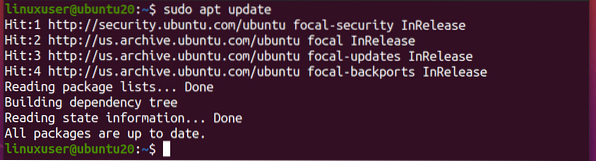
Po aktualizaci mezipaměti nainstalujte SQLite 3.
Balíčky SQLite můžete vyhledat v úložišti apt a zkontrolovat, zda v úložišti apt existují. Chcete-li vyhledat balíčky SQLite v úložišti apt, spusťte následující příkaz:
$ sudo hledání apt-cache sqlite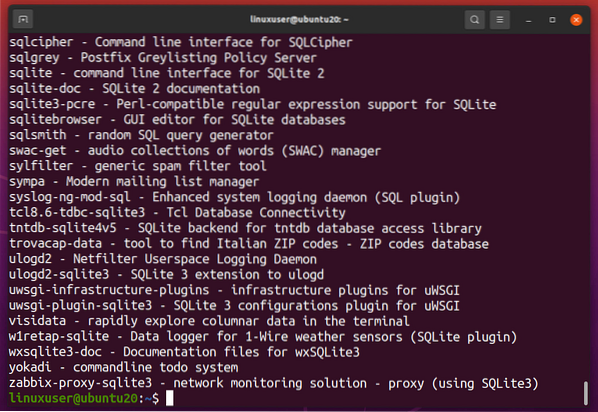
Na výstupu tohoto příkazu budou uvedeny všechny balíčky v úložišti apt související s SQLite. Po vyhledání požadovaného balíčku, pokud existuje v seznamu, můžete nainstalovat SQLite 3 pomocí jednoduchého příkazu apt install v terminálu.
Chcete-li nainstalovat SQLite 3, spusťte následující příkaz:
$ sudo apt nainstalovat sqlite3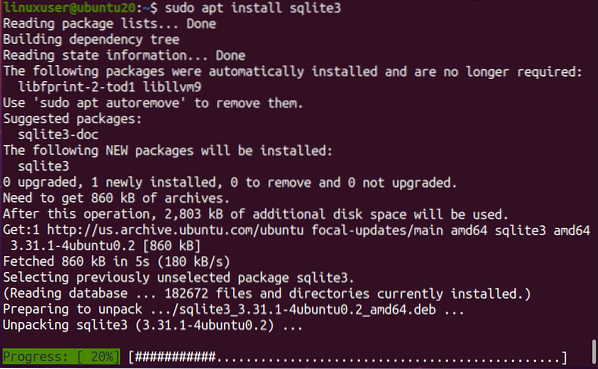
Po dokončení instalace se zobrazí následující:
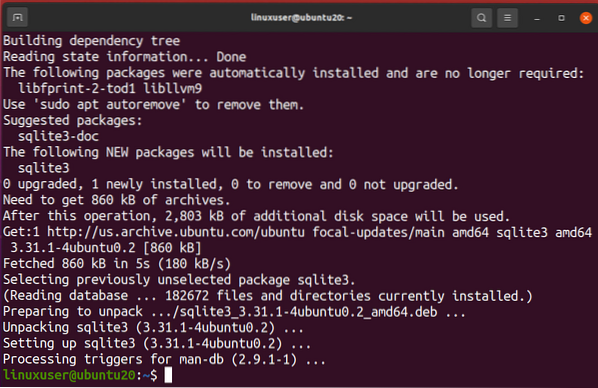
Instalaci SQLite 3 můžete ověřit spuštěním verze sqlite3 příkaz takto:
$ sqlite3 - verze
Nejnovější verze 3.31 SQLite 3 je vidět na snímku obrazovky výše, který ukazuje, že SQLite 3 byl úspěšně nainstalován.
Instalace prohlížeče SQLite v Ubuntu 20.04 LTS
Po úspěšné instalaci SQLite 3 jste nyní připraveni k instalaci a můžete začít s aplikací Prohlížeč SQLite. Balíček prohlížeče SQLite lze nainstalovat pomocí jedné ze dvou metod:
- Nainstalujte prohlížeč SQLite pomocí úložiště Apt
- Nainstalujte prohlížeč SQLite pomocí Snap
Následující části ukazují, jak nainstalovat prohlížeč SQLite pomocí obou metod.
Metoda č. 1: Instalace prohlížeče SQLite pomocí úložiště Apt
Chcete-li nainstalovat prohlížeč SQLite pomocí úložiště apt, nejprve aktualizujte úložiště apt-cache systému.
$ sudo apt aktualizace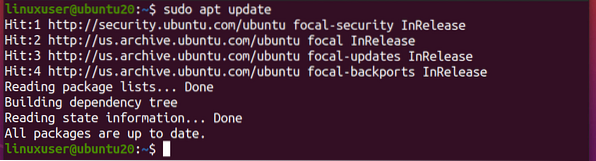
Dále nainstalujte prohlížeč SQLite pomocí následujícího příkazu:
$ sudo apt nainstalovat sqlitebrowser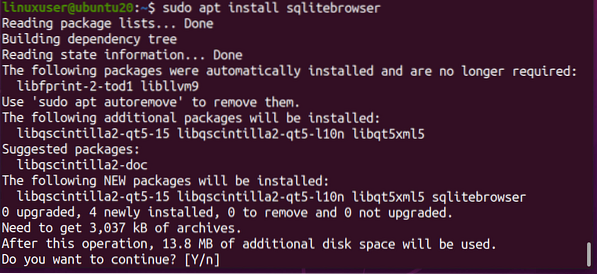
Poté se zobrazí dotaz, zda chcete nadále zabírat další místo na disku nebo ukončit proces instalace. Stisknutím tlačítka „y“ pokračujte v instalaci.
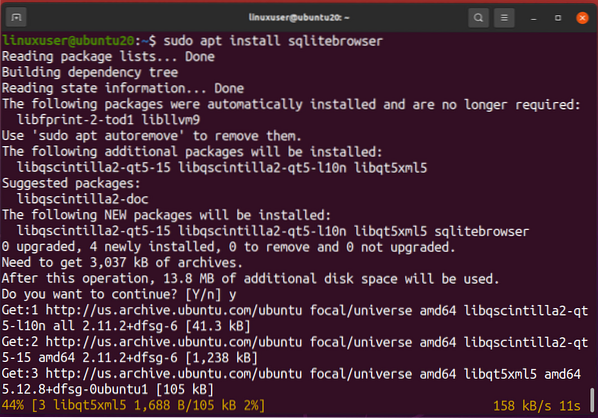
Jakmile je instalace prohlížeče SQLite dokončena, jste nyní připraveni spustit a používat prohlížeč SQLite ve vašem systému Ubuntu.
Spuštění prohlížeče SQLite
Chcete-li spustit prohlížeč SQLite, jednoduše vyhledejte prohlížeč SQLite v nabídce aplikací.
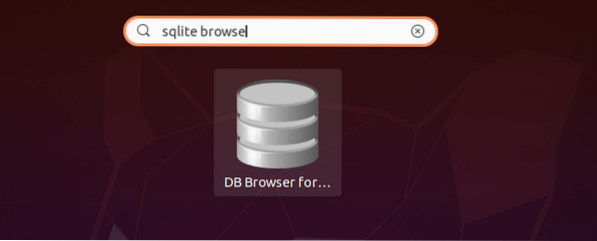
Poté ji otevřete kliknutím na ikonu prohlížeče SQLite.
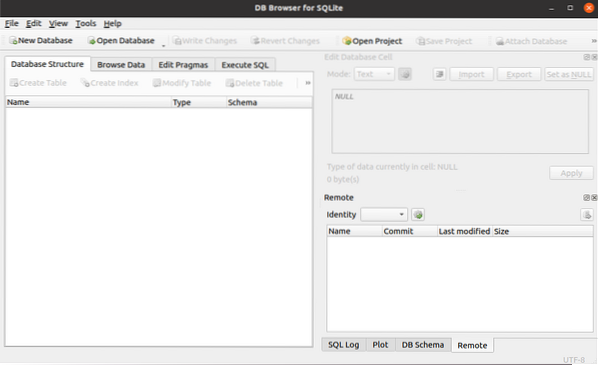
Na obrázku výše je zobrazena úvodní obrazovka prohlížeče SQLite.
Instalaci prohlížeče SQLite můžete ověřit z terminálu spuštěním sqlitebrowser -verze příkaz v terminálu takto:
$ sqlitebrowser - verze
Na výše uvedeném snímku obrazovky vidíte verzi prohlížeče SQLite.
Odinstalování prohlížeče SQLite
Chcete-li odinstalovat prohlížeč SQLite ze systému Ubuntu, zadejte následující příkaz:
$ sudo apt --purge odstranit sqlitebrowser
Jak vidíte na výše uvedeném snímku obrazovky, prohlížeč SQLite byl úspěšně odinstalován.
Metoda č. 2: Instalace prohlížeče SQLite pomocí Snap
Chcete-li nainstalovat prohlížeč SQLite v Ubuntu prostřednictvím úložiště snap, nejprve aktualizujte úložiště apt-cache.
$ sudo apt aktualizace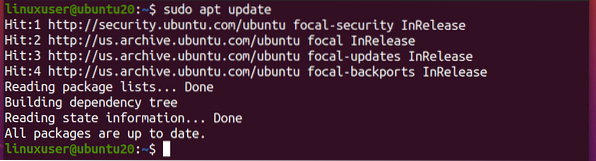
Ujistěte se také, že je ve vašem systému Ubuntu nainstalován modul snap. Pokud nemáte snap nainstalovaný, spusťte níže uvedený příkaz a nainstalujte snap:
$ sudo apt install snapd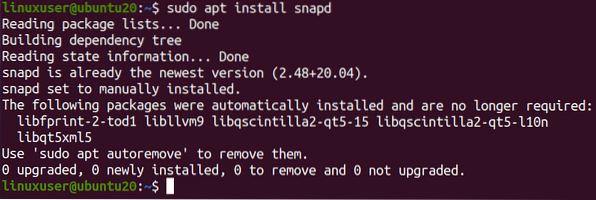
Po úspěšné instalaci snap (nebo pokud již snap ve svém systému máte) proveďte sqlitebrowser instalační příkaz pro instalaci snapu prohlížeče SQLite:
$ sudo snap install sqlitebrowser
Po spuštění výše uvedeného příkazu bude nainstalován SQLite a budete jej moci použít pro své výpočetní potřeby.
Závěr
Prohlížeč SQLite je prohlížeč používaný k provádění operací CRUD a mnoha dalších operací v databázi SQLite. Instalace SQLite do vašeho systému Ubuntu může být velmi snadná, jak bylo jasně vysvětleno v tomto článku.
 Phenquestions
Phenquestions


